Win11无法弹出U盘?解决占用问题方法
时间:2025-09-25 15:55:11 204浏览 收藏
还在为Win11系统U盘无法弹出而烦恼吗?本文为您提供了一套全面的解决方案,助您摆脱“设备正在使用中”的困扰,安全移除U盘或移动硬盘。首先,尝试重启Windows资源管理器,释放可能占用的进程。其次,利用资源监视器精准定位并结束访问设备的进程。若问题依旧,事件查看器将助您找出阻止弹出的PID,进而结束对应进程。此外,更新USB驱动程序,确保硬件通信正常也至关重要。禁用快速启动功能,避免系统未完全释放设备,也是一个有效的手段。最后,终极解决方案:使用DiskPart命令移除盘符,强制解除逻辑映射,确保安全移除。按照本文步骤操作,轻松解决Win11 U盘弹出难题!
1、重启Windows资源管理器可释放U盘占用;2、使用资源监视器查找并结束访问设备的进程;3、通过事件查看器定位阻止弹出的PID并结束对应进程;4、更新USB驱动确保硬件通信正常;5、禁用快速启动避免系统未完全释放设备;6、用DiskPart命令移除盘符强制解除逻辑映射,从而安全移除U盘或移动硬盘。
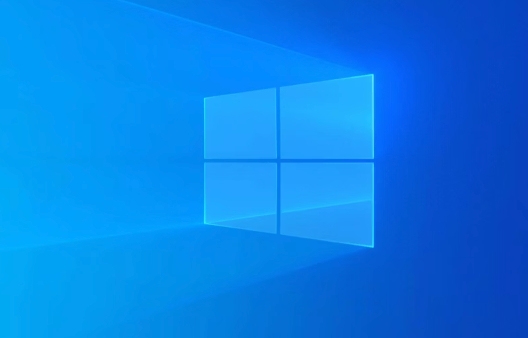
如果您尝试从Windows 11系统中安全移除U盘或移动硬盘,但系统提示“设备正在使用中”而无法完成操作,这通常是由于有文件、程序或后台进程正在访问该设备。以下是多种可行的解决方法。
本文运行环境:Dell XPS 13,Windows 11 家庭版。
一、重启Windows资源管理器
Windows资源管理器(explorer.exe)负责管理桌面、任务栏和文件浏览,它可能在后台保持对U盘或移动硬盘的访问。重启该进程可以释放占用,从而允许安全弹出。
1、按下 Ctrl + Shift + Esc 组合键直接打开任务管理器。
2、在“进程”选项卡中找到“Windows 资源管理器”。
3、右键点击该项,选择“重新启动”。
4、等待桌面和任务栏重新加载后,再次尝试安全弹出设备。
二、使用资源监视器查找并结束占用进程
资源监视器能够精确显示哪些进程正在访问特定磁盘或文件句柄。通过搜索U盘或移动硬盘的盘符,可以定位到具体的占用程序并将其终止。
1、打开任务管理器,切换到“性能”选项卡。
2、点击底部的“打开资源监视器”链接。
3、进入“CPU”选项卡,在“关联的句柄”区域的搜索框中输入U盘或移动硬盘的盘符,例如“F:”。
4、系统会列出所有使用该盘符的进程。右键点击每个相关进程,选择“结束进程”。
5、结束后,立即尝试安全弹出设备。
三、通过事件查看器识别问题进程
当安全弹出失败时,系统会在事件日志中记录相关信息。事件查看器中的“管理事件”日志可以帮助您找到具体是哪个进程阻止了设备卸载。
1、在任务栏搜索框中输入“事件查看器”,然后打开该应用。
2、在左侧导航栏中,展开“Windows 日志”,然后点击“管理”。
3、尝试再次安全弹出U盘或移动硬盘,让系统再次产生错误。
4、回到事件查看器,按F5刷新日志,查找顶部最新的“错误”或“警告”级别事件。
5、双击该事件,在描述信息中查找“阻止此设备弹出的进程PID”或类似内容,记下PID数字。
6、打开任务管理器的“详细信息”选项卡,根据PID找到对应进程,右键选择“结束任务”。
四、更新或重新安装USB驱动程序
过时或损坏的USB驱动程序可能导致系统无法正确处理设备的连接与断开请求。更新驱动可以解决因硬件通信故障导致的弹出问题。
1、右键点击“开始”按钮,选择“设备管理器”。
2、展开“通用串行总线控制器”类别。
3、逐一检查是否有带黄色感叹号的设备,右键点击并选择“更新驱动程序”。
4、选择“自动搜索驱动程序”,让系统在线查找最新版本。
5、对于所有USB根集线器和主机控制器,即使没有错误标志,也可尝试右键选择“更新驱动程序”以确保一致性。
五、禁用快速启动功能
Windows 11的快速启动功能在关机时会保留部分系统内核状态,这可能导致外接存储设备未被完全释放,从而影响安全弹出功能。
1、在任务栏搜索框中输入“电源选项”,然后打开。
2、点击左侧的“选择电源按钮的功能”。
3、点击“更改当前不可用的设置”。
4、向下滚动到“关机设置”,取消勾选“启用快速启动”。
5、点击“保存更改”,重启电脑后再次尝试弹出设备。
六、使用DiskPart命令移除盘符
通过命令行工具DiskPart手动移除U盘或移动硬盘的盘符,可以强制解除系统的逻辑映射,使其不再被视为“正在使用”,从而允许物理移除。
1、右键点击“开始”按钮,选择“终端(管理员)”或“命令提示符(管理员)”。
2、输入命令 diskpart 并按回车。
3、输入 list volume 查看所有卷,找到对应U盘或移动硬盘的卷号(如Volume 4)。
4、输入 select volume X (X为查到的卷号)并回车。
5、输入 remove letter=X (X为该卷的盘符,如F)并回车,成功后关闭窗口。
6、此时可直接拔出设备,下次插入时系统会自动分配盘符。
终于介绍完啦!小伙伴们,这篇关于《Win11无法弹出U盘?解决占用问题方法》的介绍应该让你收获多多了吧!欢迎大家收藏或分享给更多需要学习的朋友吧~golang学习网公众号也会发布文章相关知识,快来关注吧!
-
501 收藏
-
501 收藏
-
501 收藏
-
501 收藏
-
501 收藏
-
480 收藏
-
302 收藏
-
369 收藏
-
206 收藏
-
105 收藏
-
252 收藏
-
337 收藏
-
227 收藏
-
340 收藏
-
440 收藏
-
195 收藏
-
120 收藏
-

- 前端进阶之JavaScript设计模式
- 设计模式是开发人员在软件开发过程中面临一般问题时的解决方案,代表了最佳的实践。本课程的主打内容包括JS常见设计模式以及具体应用场景,打造一站式知识长龙服务,适合有JS基础的同学学习。
- 立即学习 543次学习
-

- GO语言核心编程课程
- 本课程采用真实案例,全面具体可落地,从理论到实践,一步一步将GO核心编程技术、编程思想、底层实现融会贯通,使学习者贴近时代脉搏,做IT互联网时代的弄潮儿。
- 立即学习 516次学习
-

- 简单聊聊mysql8与网络通信
- 如有问题加微信:Le-studyg;在课程中,我们将首先介绍MySQL8的新特性,包括性能优化、安全增强、新数据类型等,帮助学生快速熟悉MySQL8的最新功能。接着,我们将深入解析MySQL的网络通信机制,包括协议、连接管理、数据传输等,让
- 立即学习 500次学习
-

- JavaScript正则表达式基础与实战
- 在任何一门编程语言中,正则表达式,都是一项重要的知识,它提供了高效的字符串匹配与捕获机制,可以极大的简化程序设计。
- 立即学习 487次学习
-

- 从零制作响应式网站—Grid布局
- 本系列教程将展示从零制作一个假想的网络科技公司官网,分为导航,轮播,关于我们,成功案例,服务流程,团队介绍,数据部分,公司动态,底部信息等内容区块。网站整体采用CSSGrid布局,支持响应式,有流畅过渡和展现动画。
- 立即学习 485次学习
